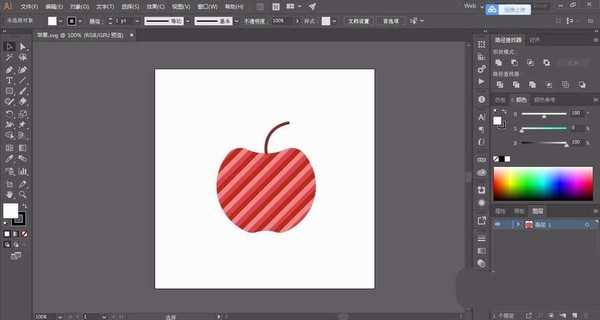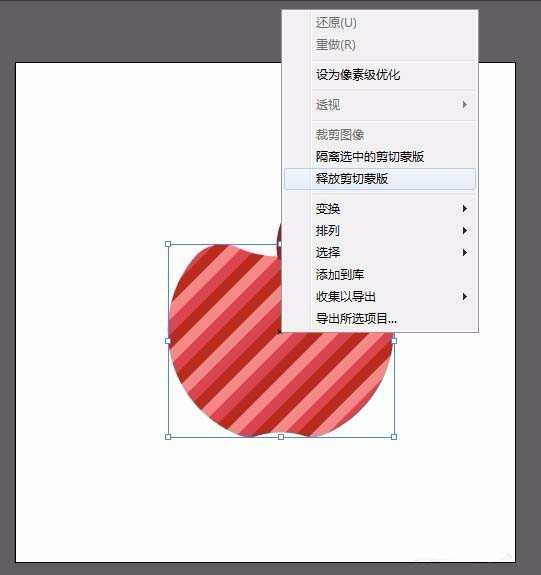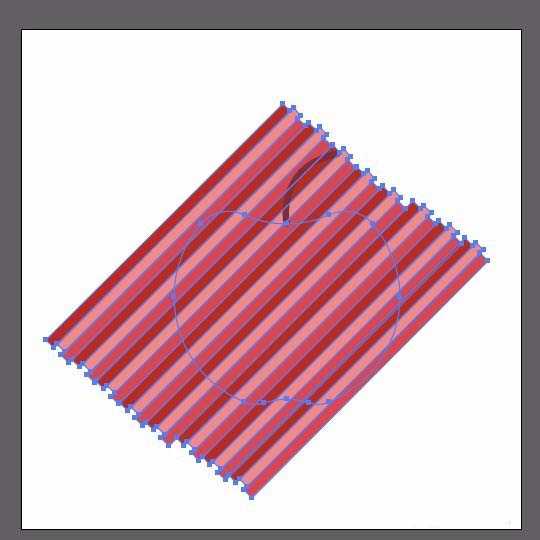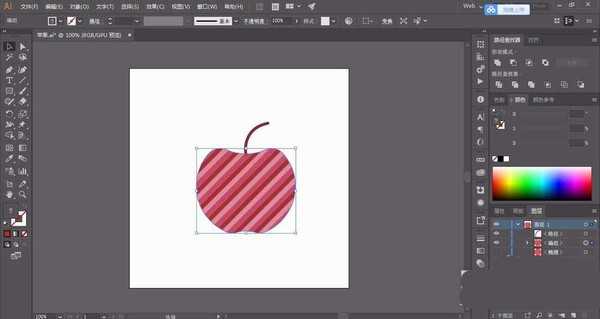ai怎么使用剪切蒙版制作苹果图形?
(编辑:jimmy 日期: 2025/12/28 浏览:3 次 )
ai的剪切蒙版经常使用,将多个形状剪切在一片区域内,可是很多情况下,都需要将剪切蒙版转换成常规的形状,比如说将ai转成svg格式之后,如果文件中存在剪切蒙版,再打开svg文件,原本正确的图形就会出现混乱;这时候我们就会发现ai中并没有类似ps中合并剪切蒙版那样的便捷的功能,该怎么办呢?下面我们就来看看详细的教程。
- 软件名称:
- Adobe Illustrator CC(AI软件) 2018 v22.0.0 简体中文安装版
- 软件大小:
- 797.2MB
- 更新时间:
- 2017-09-26立即下载
1、这是一个用ai制作的苹果图片,其中用到了剪切蒙版的功能,将多个矩形剪切到苹果的轮廓中
2、这时候我们需要将蒙版内部的矩形按照苹果轮廓进行裁切,将剪切蒙版转换成常规的路径,想要达成这个目的,首先需要先释放剪切蒙版
3、点击之后,和剪切蒙版相关的组件都会被选中
4、之后在右边的路径查找器面板中点击“裁剪”按钮
5、之后就可以看到,各个矩形都被裁剪成图层最上方的苹果轮廓的形状
6、只要右键单击“取消编组”就可以移动单个矩形的位置
以上就是ai剪切蒙版的使用方法,希望大家喜欢,请继续关注。
相关推荐:
AI怎么使用剪切蒙版制作图形?
ai剪切蒙版怎么用? ai蒙版剪切椭圆图形的方法
AI怎么剪裁圆形图片? ai剪切蒙版裁剪图片的教程
下一篇:ai怎么设计售楼处标牌图标?